Taalbestanden worden ook wel lokalisatiebestanden genoemd. Het zijn een reeks bestanden die ruimte op de harde schijf in beslag nemen, en op een gegeven moment moet je het weten hoe taalbestanden op Mac te verwijderen naar bespaar wat ruimte op de harde schijf. Deze bestanden hebben geen downloadfunctie omdat ze zijn ingebouwd en vooraf geïnstalleerd om bepaalde taalfunctionaliteit van het Mac-apparaat te beheren.
In dit artikel worden twee betrouwbare benaderingen besproken die u moet verkennen om ervoor te zorgen dat u ze uit het systeem verwijdert zonder de taalfuncties van de toepassing te verstoren. In deel 1 gaan we in op details over hoe en de functies van de bestanden in de Apple toolkit. In deel 2 bekijken we de stap om de taalbestanden handmatig te verwijderen.
En ten slotte introduceren we een betrouwbare en praktische toolkit om het verwijderen van de bestanden automatisch te beheren. Lees verder en ontvang de details.
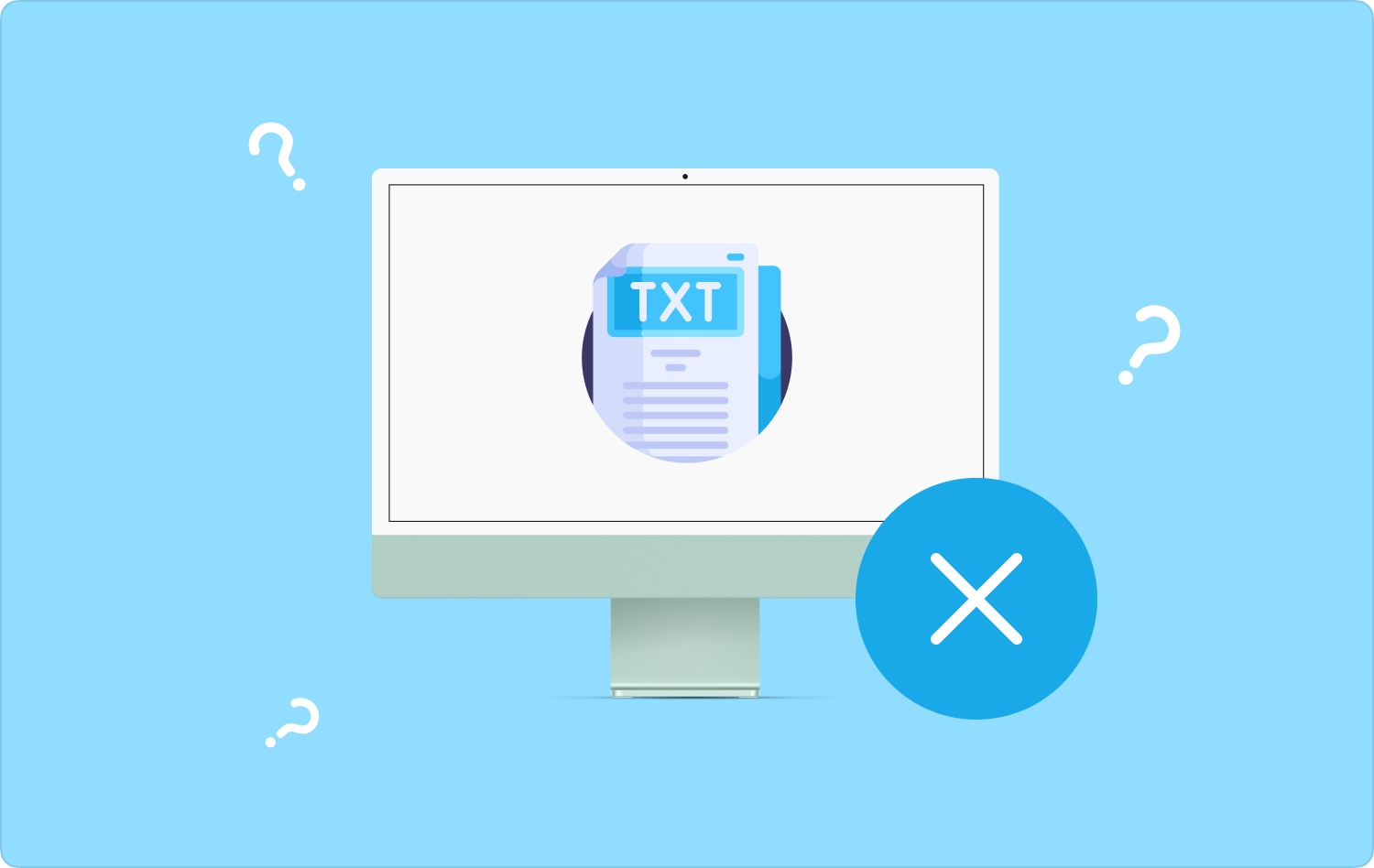
Deel #1: Wat zijn taalbestanden en waar worden ze opgeslagen op het Mac-apparaat?Deel #2: Taalbestanden handmatig op Mac verwijderenDeel #3: Taalbestanden op Mac verwijderen met Mac CleanerConclusie
Deel #1: Wat zijn taalbestanden en waar worden ze opgeslagen op het Mac-apparaat?
De taal communiceert met u: de gebruiker op een Mac-apparaat wordt bestuurd door het taalbestand dat op de tool is geïnstalleerd. Elke applicatie wordt geleverd met taalbestanden. Dat betekent dat wanneer u een applicatie verwijdert, sommige van de overgebleven bestanden het taalbestand zijn waarvoor speciale applicaties nodig zijn om te weten hoe taalbestanden op de Mac moeten worden verwijderd.
Het is handig om de functionaliteit van de interactiviteit van de applicatie voor zijn gebruikers te verbeteren. Er zijn meer dan 150 taalbestanden vooraf geïnstalleerd op een Mac-apparaat, zodat wanneer u een van de bestanden kiest, de toepassingen snel naar de geselecteerde taal overschakelen. Heeft u alle 150 talen nodig als u er maar één tegelijk kunt gebruiken?
Natuurlijk niet. Daaruit blijkt dat de rest van de taalbestanden zonder enige reden ruimte op uw harde schijf innemen. Wanneer u hebt geprobeerd een aantal onnodige bestanden te verwijderen en u zich nog steeds realiseert dat u de "Schijf vol" melding, dan is het tijd om een stap verder te gaan en enkele van de overgebleven bestanden op te halen, inclusief de taalbestanden.

Het is belangrijk om te weten dat ze worden bewaard. Ze worden bewaard in de map Bronnen van elke toepassing. Dat is waar je ze moet openen. Lees verder.
Deel #2: Taalbestanden handmatig op Mac verwijderen
Er zijn twee manieren om taalbestanden op de Mac te verwijderen: de eerste is de handmatige manier, en de tweede is de intuïtieve manier. Op de handmatige manier verwijdert u de bestanden afzonderlijk, wat betekent dat u hun opslaglocatie moet weten.
Het is eenvoudig als en slechts als u enkele ideeën heeft over de bestandsextensies van de taalbestanden. Als u geen idee heeft, bestaat de mogelijkheid dat u zich met de delicate systeembestanden kunt bemoeien.
Hier is de eenvoudige procedure om de taalbestanden handmatig te verwijderen vinder:
- Open op uw Mac-apparaat het Aanvraag map, kies een toepassing en klik met de rechtermuisknop.
- Kies de Show Package Contents pictogram uit de vervolgkeuzelijst.
- Open de Inhoud menu en klik op de Documentatie menu; kies een van de submappen met de Bestandsextensie .lproj.
- Selecteer alle talen. De eerste twee letters tonen de talen voor gemakkelijke toegang. Klik met de rechtermuisknop om toegang te krijgen tot de map Prullenbak en klik erop.
- Open de map Prullenbak en klik op de "Prullenbak legen" om ze volledig uit het systeem te verwijderen.

U moet dit voor elke toepassing doen. Is dat niet omslachtig? Probeer daarom de automatische manier en geniet van een snelle en betrouwbare optie voor het verwijderen van taalbestanden.
Deel #3: Taalbestanden op Mac verwijderen met Mac Cleaner
TechyCub Mac Cleaner is uw favoriete applicatie voor het verwijderen van de taalbestanden van het Mac-apparaat. Het wordt geleverd met een eenvoudige interface en beheert het automatisch verwijderen van bestanden met minimale inspanning.
Mac Cleaner
Scan uw Mac snel en verwijder gemakkelijk ongewenste bestanden.
Controleer de primaire status van uw Mac, inclusief schijfgebruik, CPU-status, geheugengebruik, enz.
Maak je Mac sneller met simpele klikken.
Download gratis
De applicatie heeft geen limiet voor de Mac-versie en apparaten bij uitbreiding. De hoge prestaties en hoge scansnelheden zijn een pluspunt voor deze toepassing. Het beveiligt de systeembestanden, wat handig is om systeemfouten te minimaliseren. De App Uninstaller die op de interface wordt ondersteund, maakt het automatisch verwijderen van toolkits van derden mogelijk, zelfs als deze niet beschikbaar zijn op de App Store.
Enkele van de extra functies van de applicatie zijn:
- Ondersteunt het selectief verwijderen van applicaties en bestanden op basis van de keuze.
- Ondersteunt functies voor het opschonen van gegevens tot 500 MB.
- Voert een diepe scan uit op het Mac-apparaat om de geselecteerde bestandsextensies te detecteren en op te halen voor verwijdering.
- Creëert meer ruimte op de harde schijf dankzij de automatische verwijderfuncties.
Hoe taalbestanden op Mac te verwijderen het gebruiken?
- Download, installeer en voer Mac Cleaner uit op uw Mac-apparaat.
- Klik op de "Rommel opruimer" tussen de beschikbare opties op de interface.
- Klik op alle taalbestanden met de extensie als voorbeeldlijst.
- Klik "Schoon" en wacht tot het proces is voltooid, afhankelijk van het aantal bestanden.
Wacht op de "Opruiming voltooid" kennisgeving om het einde van het proces te bewijzen.

Deze eenvoudige en geautomatiseerde applicatie is ideaal voor alle gebruikers, ongeacht hun ervaringsniveau. Bovendien heeft het functies met toegevoegde waarde die alle onnodige functies voor het verwijderen van bestanden ondersteunen.
Mensen Lees ook Hoe downloads op Mac-apparaten te verwijderen Hoe cookies op Mac te verwijderen?
Conclusie
U weet nu wat taalbestanden zijn, hun opslaglocatie en hun extensies. Je begrijpt ook de twee benaderingen die je moet kennen hoe taalbestanden op Mac te verwijderen. Het is echter belangrijk op te merken dat er verschillende toepassingen op de markt zijn die u kunt uitproberen en verkennen, zodat u het beste kunt halen uit wat de markt te bieden heeft. Probeer, test en bewijs hun efficiëntie.
U zult echter nog steeds merken dat Mac Cleaner nog steeds de beste toolkit voor het opschonen van Mac-opslag waaronder voor betrouwbare en geautomatiseerde functies voor het verwijderen van bestanden. De handmatige manier is ook een goede keuze, maar u moet de bestandsextensies kennen en de uitvoerbaarheid van de functies begrijpen. Twijfelt u nog steeds of de taalbestanden ook zonder duidelijke reden ruimte kunnen innemen?
